"Het repareren van 'serialisatiefout Actie nodig' in Ready of Not: A Guide"
Klaar of niet klinkt misschien als een spel voor kinderen, maar het is allesbehalve-deze intense single en multiplayer SWAT FPS levert hartverscheurende actie en tactische gameplay. Zoals elke moderne titel, kan het echter af en toe technische hik tegenkomen. Een dergelijke kwestie die spelers kunnen tegenkomen, is het frustrerende bericht "Serialisatiefoutactie nodig". Gelukkig zijn er effectieve oplossingen om je snel weer in het spel te krijgen.
Hoe u "serialisatiefoutactie nodig kunt maken" in klaar of niet
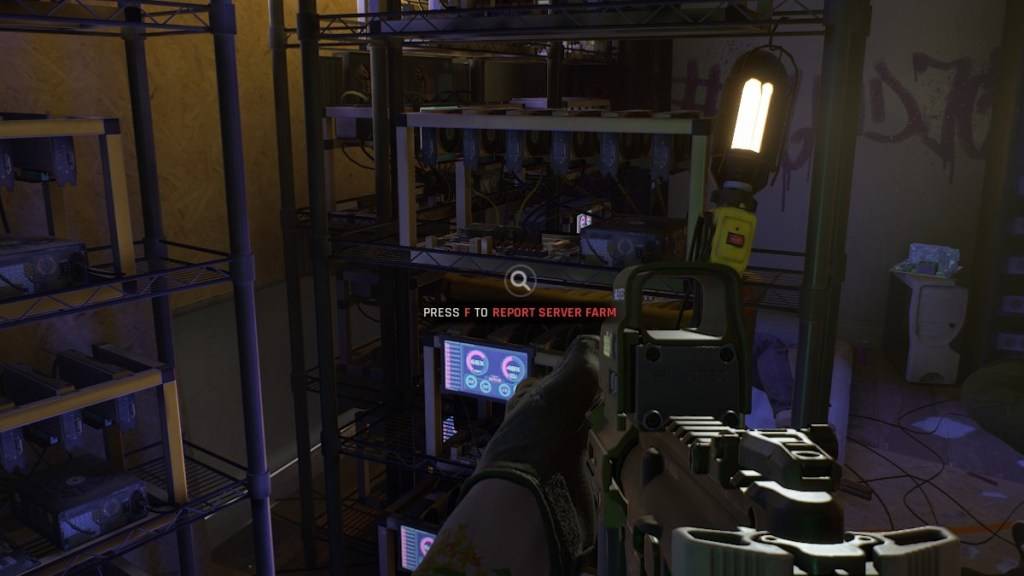
Screenshot via de escapist
Het bericht "Serialisatiefout Actie Nodig" -bericht in Ready of Not wordt meestal gevolgd door de waarschuwing: "Corrupte gegevens gevonden, verifieer uw installatie." Dit is een veel voorkomende onwerkelijke motorfout, vaak gerelateerd aan beschadigde spelbestanden of incompatibele mods. Hier is een stapsgewijze handleiding om het op te lossen.
1. Controleer de integriteit van het spelbestand
Begin met de meest eenvoudige oplossing: de integriteit van uw spelbestanden verifiëren via Steam.
- Open stoom en navigeer naar uw bibliotheek.
- Zoek klaar of niet , klik er met de rechtermuisknop op en selecteer Eigenschappen .
- Ga naar het tabblad Installeerde bestanden .
- Klik op de integriteit van spelbestanden verifiëren .
Dit proces scant op het missen van of beschadigde bestanden en vervangt ze automatisch. Eenmaal voltooid, start het spel opnieuw en controleer of de fout blijft bestaan.
2. Verwijder eventuele geïnstalleerde mods
Verouderde of onjuist geconfigureerde mods zijn een frequente oorzaak van deze fout, vooral omdat klaar of niet overgegaan naar Unreal Engine 5. Als u mods hebt toegevoegd, zijn ze mogelijk niet compatibel met de huidige versie van het spel.
Om mods te verwijderen:
- Klik in uw Steam -bibliotheek op Beheer voor Ready of Not en kies vervolgens Bladeren door lokale bestanden .
- Navigeer naar de gamemap:
-
ReadyorNot > Content > Paks
-
- Zoek en verwijder de MOD.IO -map (klik met de rechtermuisknop → Verwijderen).
Start na verwijdering het spel opnieuw. Als het zonder problemen werkt, kwam het probleem waarschijnlijk voort uit incompatibele mods.
3. Installeer compatibele mods opnieuw
Als u op mods vertrouwt, installeer ze dan zorgvuldig opnieuw om te zorgen voor compatibiliteit met Unreal Engine 5:
- Bezoek platforms zoals Nexus Mods of Mod.io.
- Controleer de laatste updatedatum van de mod. Als het na juli 2024 werd bijgewerkt, is het waarschijnlijker om met de huidige motorversie te werken.
- Installeer één mod tegelijk en test het spel na elke toevoeging.
- Als de fout terugkeert na het installeren van een specifieke mod, is die mod onverenigbaar en moet ze worden overgeslagen totdat een bijgewerkte versie beschikbaar komt.
4. Installeer het spel opnieuw (laatste redmiddel)
Als geen van de bovenstaande stappen het probleem oplost, overweeg dan een volledige verwijdering en installeer van Ready of Not opnieuw. Dit wist eventuele diepgewortelde bestandscorruptie of configuratieproblemen.
Houd er rekening mee dat hardwaregerelateerde problemen, zoals schijfcorruptie, deze fout ook kunnen activeren, hoewel ze minder gebruikelijk zijn. De meeste rapporten traceren het probleem terug naar verouderde of gebroken mods.
Met deze oplossingen zou u de "serialisatiefoutactie nodig moeten kunnen elimineren" en teruggaan naar de high-stakes wereld van klaar of niet . Blijf tactisch, blijf op de hoogte en houd die mods compatibel!










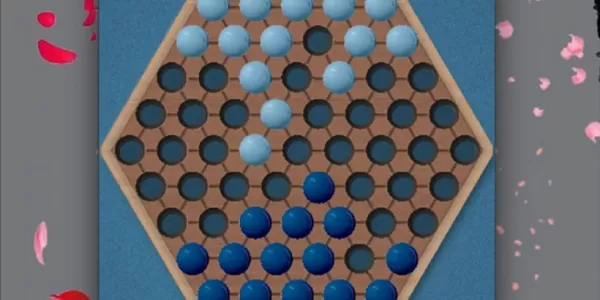
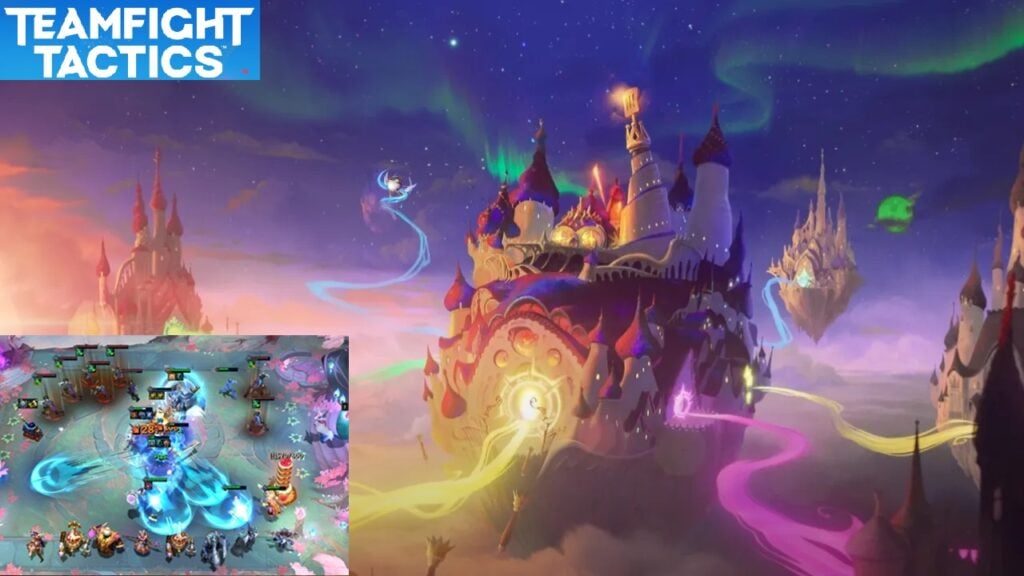
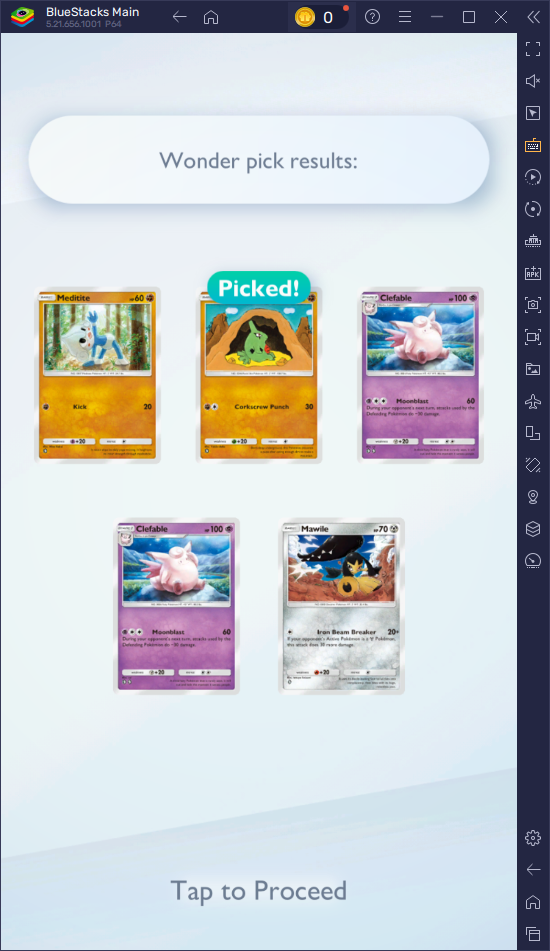










![FurrHouse [Ch. 3]](https://images.dshu.net/uploads/30/1719555089667e54115d59f.jpg)




